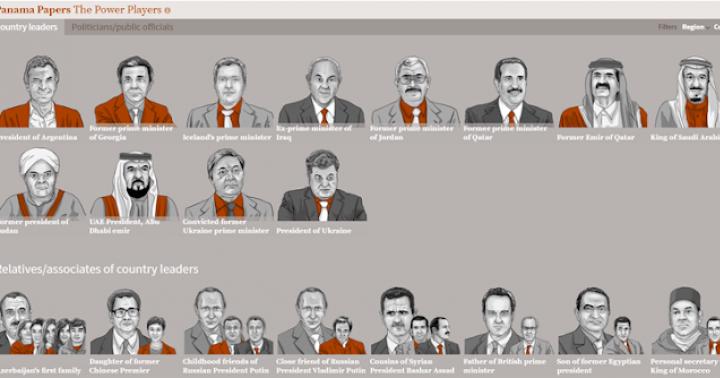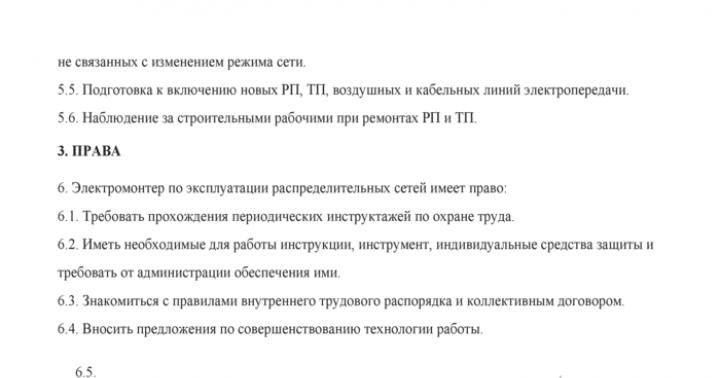هر ساله رایانه های قابل حمل محبوبیت بیشتری پیدا می کنند و رایانه های شخصی سنتی را از بین می برند. به عنوان مشاور در فروشگاه های سخت افزار ، کاملاً مشهور است که مصرف کنندگان به طور فزاینده ای لپ تاپ های کامپکت را از لپ تاپ های کامل انتخاب می کنند.
دلیل آن ساده است - مشخصات فنیدستیار سیلیکون قابل حمل به طور متوسط تقریباً به اندازه آنها است مدل های ثابت... تنها لحظه ناخوشایند محدودیت مورب صفحه است که در لپ تاپ ها به ندرت از 19 اینچ فراتر می رود. با این حال ، با خرید یک مانیتور جداگانه برای خانه ، این مسئله به راحتی قابل حل است.
با این حال ، مثل همیشه ، چنین محبوبیتی جلوه های منفی دارد. به طور خاص ، اکنون در مراکز خدماتلپ تاپ اغلب تنظیم می شود. این سرویسدر تقاضا ، و همانطور که می دانید ، به طور مستقیم مرتبط است. به عنوان مثال ، اینترنت بیش از 27 هزار پیشنهاد را ارائه می دهد که در آن می توان یک لپ تاپ را پیکربندی کرد. یک مقدار چشمگیر!

از نظر تئوری ، تنظیم لپ تاپ توسط خود شما انجام می شود. هنوز هم نباید فراموش کرد که تفاوت بین رایانه شخصی و لپ تاپ سازنده است ، اما به هیچ وجه اساسی نیست. همان توابع اساسی BIOS ، اجزای سخت افزاری مشابه در اصل عملکرد ، حتی سیستم عامل نیز هیچ تفاوتی ندارد. بنابراین ، به عنوان مثال ، شخصی که می داند چگونه "بلند کردن" شبکه بی سیمدر کامپیوتر شخصی، تنظیم Wi-Fi روی لپ تاپ به همین سادگی به نظر می رسد.
یکی از تفاوت های سیستم های قابل حمل و دسک تاپ ، سادگی spartan در اولین بایوس است. بدون اورکلاک اجزای سازنده ، تغییری در زمان بندی مدل های حافظه ، بدون فعال سازی قفل شده هسته های پردازندهدر اینجا یافت نمی شود (استثنا مدل های خاص است). راه اندازی لپ تاپ با BIOS شروع می شود. برای ورود به صفحه انتخاب پارامتر ، باید بلافاصله F2 را پس از روشن شدن فشار دهید. بسته به مدل ، در اینجا می توانید اصلی را تنظیم کنید رسانه قابل بوت، تاریخ / زمان ، عملکرد دلخواه عملکردهای صرفه جویی در انرژی را انتخاب کنید. گاهی اوقات BIOS توانایی کار با باتری را فراهم می کند.

مرحله بعدی تنظیم روشنایی صفحه برای خودتان است. در لپ تاپ ها ، برای این منظور ، باید ترکیبی خاص از دکمه ها را فشار دهید. به عنوان مثال ، Fn + پیکان راست. مقادیر دقیق را می توان در دستورالعمل ها یافت ، و همچنین تصاویر بر روی دکمه ها وجود دارد.
دوربین روی لپ تاپ از سیستم عامل... قبل از ادامه تنظیمات تصویر ، باید درایور دستگاه را نصب کنید. توصیه می شود این کار را انجام دهید حتی اگر برنامه کنترلموجود در کتابخانه درایورهای ویندوزو به صورت خودکار نصب شد. برای حل این مشکل ، شما به سی دی همراه لپ تاپ خود نیاز دارید. اگر چندین درایور برای وب کم وجود دارد ، باید آن را به طور خاص برای مدل خود نصب کنید. این را می توان در مشخصات لپ تاپ یافت. پس از نصب ، می توانید Skype را شروع کرده و تنظیمات نمایش را در آنجا تنظیم کنید (Tools - Settings).
بیهوده نبود که به شباهت های رایانه های شخصی و لپ تاپ ها اشاره کردیم: همه توصیه ها برای تنظیم اولی تقریباً برای مورد دوم کاملاً مناسب است. این است که حالت صرفه جویی در انرژی باید متفاوت باشد. تنظیم این امکان را برای بهینه سازی سیستم مطابق با خواسته های مالک فراهم می کند.
اولین کاری که باید انجام دهید این است که نیازهای خود را مشخص کنید. لپ تاپ ها را می توان به دسته های زیر تقسیم کرد:
جهانی: اگر قصد دارید برای کمی از آن استفاده کنید یا آن را با اعضای خانواده به اشتراک بگذارید ، می توانید یک لپ تاپ ارزان قیمت 15 اینچی در نظر بگیرید ، به احتمال زیاد بیشتر اوقات در یک مکان خاص قرار دارد و وزن در اینجا مهم نیست. این گزینه موقعیت مشخصی ندارد و برای مطالعه ، کار یا بازی کاملاً مناسب است و همچنین می تواند نقش تنها رایانه خانه را بازی کند. اگر قصد حمل آن را با خود دارید ، گزینه های سبک تری را در نظر بگیرید - 11 تا 13 اینچ. بسته به اندازه ، حجم حافظه دسترسی تصادفیو قابلیت های گرافیکی انتظار دارند بین 300 تا 800 دلار هزینه کنند.

لپ تاپ های تجاری: لپ تاپ هایی با طراحی آرام (معمولاً سطوح مات ، مشکی یا فلزی ، خطوط سخت) و عدم وجود عناصر چندرسانه ای اضافی. شاید شما یک رهبر یا دانشجو باشید و هدف اصلی شما نوشتن و ویرایش متن ، کار با صفحات گسترده و ایجاد سخنرانی ها ، سپس یک لپ تاپ با صفحه کلید راحت، ساختاری محکم که می تواند در هنگام استفاده فعال بارهای زیادی را تحمل کند ، صفحه ای شفاف و باتری با دوام.

اولترابوک هادستگاه های نازک و سبک. آنها با سبک ، خودمختاری بالا ، عملکرد عالی و قیمت بالا متمایز هستند. آنها با استفاده از آلیاژهای مختلف ، فیبر کربن ، شیشه و غیره دارای طراحی های نفیسی هستند. اگر شما فرد ثروتمندی هستید که می خواهید بر وضعیت خود تأکید کنید ، یا کاربری هستید که تحرک و طراحی برای او از ویژگی های بارز یک لپ تاپ است ، اولترابوک برای شما مناسب است. متأسفانه ، در مورد نازک دیگر جایی برای کارت گرافیک گسسته وجود ندارد ، بنابراین شما باید به یک شتاب دهنده ویدیویی اکتفا کنید.

بازی یا بازی: اگر بازی می کنید جدیدترین بازی ها، سپس شما به یک لپ تاپ با طراحی چشمگیر نیاز دارید ، پردازنده قدرتمندو یک کارت گرافیک ، گرافیک گسسته درجه یک ، دارای صفحه نمایش بزرگ و سریع با وضوح بالا ، صفحه کلید با نور پس زمینه بهینه شده و آکوستیک بازی قدرتمند. چنین دستگاه هایی کاملا گران هستند و از 1000 دلار و بیشتر قیمت دارند.

نوت بوک های خلاق / چندرسانه ای: آنها از یک طراحی و عملکرد قابل توجه کافی برای انجام طیف وسیعی از وظایف (بازی ها ، موسیقی ، ارائه ها) برخوردار هستند ، اما مهمتر از همه برای ویرایش ویدئو یا عکس است. اینها لپ تاپ هایی با پردازنده قدرتمند ، گرافیک گسسته ، درایو حالت جامد (SSD) و نمایشگر بزرگ با وضوح بالا (Full HD یا بالاتر) هستند. انتظار دارید بیش از 1000 دلار هزینه کنید.

وب گردی / ایمیل / رایانه دوم آسان: اگر قصد دارید از لپ تاپ خود برای وب گردی در اینترنت ، مشاهده ایمیل ، برقراری ارتباط اجتماعی استفاده کنید. شبکه ها ، لپ تاپ خود را با کودکان خود به اشتراک بگذارید یا از آن به عنوان یک افزونه به همراه رایانه اصلی خود استفاده کنید ، می توانید یک لپ تاپ یا Chromebook / Chromebook ارزان قیمت که در سیستم عامل Chrome Google اجرا می شود انتخاب کنید.
2. اندازه لپ تاپ را انتخاب کنید
شما باید مشخص کنید که لپ تاپ شما چقدر قابل حمل است. بیایید بر اساس اندازه صفحه نمایش طبقه بندی کنیم:

11 تا 12 اینچ: باریک ترین و سبک ترین لپ تاپ ها با صفحه نمایش از 11 "تا 12" اغلب وزن آنها کمتر از 1.3 کیلوگرم است (بسیاری از کروم بوک ها در این گروه قرار دارند). اما برای برخی از کاربران ، صفحه نمایش و صفحه کلید محدود خواهد شد.
13 تا 14 اینچ:این اندازه بهترین تعادل قابلیت حمل و استفاده را فراهم می کند. لپ تاپ هایی با صفحه نمایش 13 یا 14 اینچی به طور معمول بیش از 1.5 کیلوگرم وزن دارند و به راحتی در دامان شما قرار می گیرند ، دارای صفحه کلید و اندازه صفحه نمایش مناسب.
15 اینچ:این محبوب ترین اندازه است. لپ تاپ های 15 اینچی معمولاً مقرون به صرفه ترین هستند و وزن آنها معمولاً بین 2.2 کیلوگرم و 2.7 کیلوگرم است ، مگر اینکه قصد حمل آن را به طور مداوم داشته باشید - این فقط برای شما مناسب است. تقریباً همه مدل های 15 اینچ دارای درایو DVD هستند.
17 اینچ و بالاتر: اگر بیشترین اندازه صفحه نمایش ممکن را ترجیح می دهید ، 17-18 اینچ می تواند قدرت پردازش مورد نیاز شما را پشتیبانی کند ، از بازی های مدرن پشتیبانی کند یا به عملکرد کلاس ایستگاه کاری دست پیدا کنید. یک لپ تاپ با این اندازه می تواند همراه با یک پردازنده چهار هسته ای ، گرافیک گسسته قدرتمند و درایوهای ذخیره سازی متعدد باشد. فقط بهتر است آن را با خود حمل نکنید ، وزن چنین لپ تاپی از 3 کیلوگرم است.
3. صفحه کلید و صفحه لمسی را بررسی کنید

حتی پیشرفته ترین مشخصات جهان نیز از بین می رود ، زیرا لپ تاپ از نظر اقتصادی ضعیف است. برای آزمایش این کیفیت مهم چند سوال از خود بپرسید: آیا صفحه کلید لمس پایداری دارد بازخوردو آیا فضای کافی بین کلیدها وجود دارد؟ Touchpad چگونه کار می کند ، آیا نقاط مرده ای وجود دارد؟ اگر موس درون کیت باشد ، استفاده از ماوس چقدر راحت است؟
اگر در حال خرید لپ تاپ ویندوز 8.1 هستید ، صفحه لمسی خود را بررسی کنید تا از عملکرد مناسب آن مطمئن شوید. اپل و لنوو صفحه کلید و صفحه لمسی مناسبی را ارائه می دهند.
4. پیکربندی لپ تاپ

ویژگی های لپ تاپ ها مانند پردازنده ، هارد دیسک ، RAM و تراشه گرافیکی برای بسیاری از افراد گیج کننده است ، اگر مجموعه ای از مشخصات به مخلوطی در ذهن شما تبدیل شود ، ناامید نشوید. آنچه شما نیاز دارید بستگی به آنچه قصد دارید با لپ تاپ خود انجام دهید. وظایف پرمصرف بیشتر مانند پشتیبانی از بازی های سه بعدی و ویرایش فیلم HD به اجزای گران تری احتیاج دارند.
اجزای اصلی که باید به آنها توجه شود:
پردازنده:اکثر لپ تاپ های ارزان قیمتدر بازار به پردازنده های AMD E Series یا Intel Pentium / Celeron مجهز شده اند. آنها سعی می کنند کارهای جدی مربوط به بازی و مالتی مدیا را حل کنند ، اما عملکرد آنها در وب گردی ، کار با آنها است با ایمیلو استفاده کنید شبکه های اجتماعی... اگر سیستم مبتنی بر پردازنده سری را خریداری می کنید Intel Core، مطمئن شوید پردازنده را دریافت کرده اید سری اینتلهسته چهارم نسل ("Haswell") برای بهترین ترکیب عملکرد و دوام باتری. شما می فهمید که این Haswell است اگر شماره مدل با 4 شروع شود ، به عنوان مثال: Intel Core i5-4200U.
اگر در حال خرید رایانه میان رده هستید ، به کمتر از پردازنده مرکزی Intel Core i3 یا AMD A بسنده نکنید. با بیش از 500 دلار ، حداقل روی یک پردازنده Intel Core i5 حساب کنید - بهترین گزینه برای امروز، در صورت نیاز به افزایش کارایی ، توانایی افزایش سرعت ساعت را دارد. کاربران قدرت و گیمرها از سیستمی کمتر از Core i7 و ترجیحاً با تراشه چهار هسته ای راضی نخواهند بود.
رم: وقتی صحبت از حافظه دسترسی تصادفی (RAM) می شود ، حتی در ارزان ترین لپ تاپ های مدرن نیز روی 4 گیگابایت حساب کنید. و در 8 گیگابایت ، برای برنامه های با کارایی بالا و افزایش چند وظیفه ای بهتر تجهیز خواهید شد.
دیسک سخت / SSD: برای بیشتر کاربران ، سرعت دیسک مهمتر از ظرفیت است. یک درایو حالت جامد (SSD) عملکرد بهتری نسبت به درایو دیسک سخت (هارد دیسک) دارد و سرعت آن دو تا سه برابر سرعت مکانیکی است. اما SSD گران ترند و ظرفیت بسیار کمتری دارند ، معمولاً 128-256 گیگابایت.
اگر SSD برای شما گران است یا به ظرفیت بیشتری نیاز دارید ، بهتر است یک هارد دیسک با سرعت اسپیندل 5400 دور در دقیقه یا حتی بهتر از 7200 دور در دقیقه انتخاب کنید. مشروط بر اینکه قرار است چندین فیلم و بازی را روی دیسک سخت خود ذخیره کنید ، 320 گیگابایت برای شما کافی است ، یک دیسک 500 گیگابایتی یا 750 گیگابایتی ترجیح داده می شود ، اما هزینه آن بیشتر است.
حافظه پنهان فلش:برخی از اولترابوک ها و لپ تاپ ها با حافظه پنهان 8 گیگابایتی ، 16 گیگابایتی یا 32 گیگابایتی همراه هستند که برای افزایش کارایی با یک هارددیسک سنتی جفت می شود. اما این باعث افزایش سرعت رایانه شما تا سطح SSD نمی شود Flash Cache به بهبود زمان نصب و بارگذاری اطلاعات در یک دیسک سخت بزرگ کمک می کند.
نمایش دادن:هرچه تعداد پیکسل ها بیشتر باشد ، اطلاعات بیشتری می توانند روی صفحه نمایش داده شوند و وضوح تصویر نیز بیشتر می شود. بیشتر لپ تاپ های ارزان قیمت و جریان اصلی با رزولوشن 1366 x 768 پیکسل ارسال می شوند. در صورت امکان ، توصیه می کنیم لپ تاپی با تعداد پیکسل بالاتر انتخاب کنید: 1600 900 900 ، 1920 10 1080 یا بالاتر. همیشه به دنبال بالاترین وضوح موجود برای بهترین تجربه مشاهده باشید. یک پنل Full HD (1920 10 1080) حدود 150 دلار بیشتر از یک نمایشگر معمولی هزینه دارد ، اما ارزش آن را دارد ، مخصوصاً وقتی صحبت از یک مانیتور بزرگ باشد.
صفحه لمسی: صفحه لمسی در لپ تاپ در اتاق عمل سیستم ویندوز 8 فقط به لذت برقراری ارتباط با این ابزار می افزاید. از امروز می توانید با کمتر از 500 دلار یک لپ تاپ صفحه لمسی تهیه کنید ، تفاوت قیمت بین یک لپ تاپ غیر لمسی با پیکربندی مشابه از 100 دلار تا 150 دلار است. لطفا توجه داشته باشید که صفحه های لمسیاضافه کردن وزن و افزایش مصرف برق دستگاه در مقایسه با نمونه های غیر حسی.
کارت گرافیک:به طور کلی ، یک تراشه گرافیکی یکپارچه (آنچه در آن تعبیه شده است) مادربرد) برای کارهای اساسی از جمله وبگردی ، تماشای فیلم و حتی بازی کردن و صرفه جویی در بودجه مفید خواهد بود. اما گسسته پردازنده گرافیکیاز AMD یا Nvidia هنگامی که سخت ترین بازی ها را اجرا می کنید تفاوت محسوسی ایجاد می کند. چنین پردازنده ای دارای حافظه ویدئویی اختصاصی است. به علاوه یک GPU (واحد پردازش گرافیک) خوب می تواند سرعت پخش فیلم را افزایش داده و ویرایش فیلم را تقویت کند.
همانند پردازنده ها ، کارت گرافیک ها دارای سطح پایین و پایین هستند. کارت گرافیک انویدیا و AMD طیف گسترده ای دارند. به طور کلی ، لپ تاپ های مخصوص بازی و کسانی که روی گرافیک متمرکز هستند بهترین کارت گرافیک را دارند و گرانترین آنها حتی دارای دو GPU هستند.
درایوهای DVD / Blu-Ray:لپ تاپ های مدرن کمتر و کمتر به درایوهای نوری مجهز هستند. زیرا بیشتر برنامه ها و فیلم ها از اینترنت قابل بارگیری هستند. اگر دیسک نمی سوزانید و قصد دیدن فیلم های Blu-Ray را ندارید ، دیگر نیازی به چنین درایو ندارید. این بدان معنی است که می توانید در صورت عدم وجود حدود 200 گرم از وزن کل را پس انداز کنید.
5. لپ تاپ هیبریدی 2 در 1 یا سنتی؟

از جانب ویندوز را اجرا کنید 8 ، تعدادی از رایانه های نوت بوک ترکیبی ظهور کرده اند که به تبلت تبدیل می شوند. از جمله یوگای Lenovo IdeaPad که 360 درجه برابر می شود.

اگر ایده استفاده از لپ تاپ خود را در حالت رایانه لوحی هر از گاهی دوست دارید ، پس تاشو لپ تاپ Lenovo IdeaPad Yoga می تواند یک انتخاب همه کاره باشد. اما اگر می خواهید در هنگام استفاده از دستگاه به عنوان یک تبلت مستقل ، انعطاف پذیری بیشتری داشته باشید ، طراحی جداشونده مناسب تر است.
6. در مصرف باتری صرفه جویی نکنید

هیچ کس نمی خواهد به زنجیر بسته شود ، حتی اگر در دسترس باشد. هنگام خرید یک لپ تاپ 15 اینچی ، توجه داشته باشید که باتری آن باید حداقل 4 ساعت بدون شارژ دوام بیاورد. اگر به اندازه کافی موبایل دارید ، پس به دنبال مدل هایی باشید که بیش از 6 ساعت ارائه دهند کار خودمختار، در حالت ایده آل بیش از 7 ساعت. باتری با دوام بیشتر در دفترهای تجاری. آنها 10 تا 20 ساعت بدون شارژ مجدد کار می کنند.
برای تعیین دوام باتری لپ تاپ خود ، بررسی های کاربر و تحلیلگران شخص ثالث را بخوانید ، فقط به اطمینان شرکت های سازنده اعتماد نکنید. عمر واقعی باتری بسته به روشنایی صفحه و ماهیت وظایفی که انجام می شود متفاوت خواهد بود (ویدئو نسبت به وبگردی بیشتر انرژی می خورد).
اگر می توانید باتری اضافی را پرداخت کنید ، پشیمان نمی شوید. و توجه داشته باشید که برخی از لپ تاپ ها (به عنوان مثال مک بوک ایر) به باتری های غیرقابل جابجایی مجهز هستند که به تنهایی نمی توان آنها را به روز کرد.
7. محدوده قیمت لپ تاپ را انتخاب کنید
شما می توانید خرید کنید لپ تاپ خوبزیر 500 دلار قیمت دارد ، اما اگر بودجه به شما امکان می دهد بیشتر هزینه کنید ، دستگاهی با کیفیت ساخت بهتر ، عمر باتری بیشتر ، صفحه تیزتر و بیشتر دریافت خواهید کرد عملکرد بالا... و اکنون اطلاعات بیشتر در مورد هر گروه قیمت.
300 تا 600 دلار: با قیمتی زیر 600 دلار ه. شما می توانید یک لپ تاپ با آن تهیه کنید پردازنده اینتلپردازنده Core i5 یا AMD A8 ، رم 4 گیگابایتی تا 8 گیگابایتی و هارد دیسک 500 گیگابایتی.
600 تا 800 دلار: اگر قیمت بالاتر از 600 دلار است یعنی ویژگی های بیشتری از یک محصول ممتاز ، مانند روکش فلزی روی کیس وجود دارد. همچنین ، با بالا رفتن از نردبان قیمت ، تولید کنندگان در ویژگی هایی مانند بلندگوهای بهبود یافته و صفحه کلید با نور پس زمینه سرمایه گذاری می کنند. در این محدوده می توانید حافظه پنهان فلش و صفحه ای با وضوح 1600 900 900 یا بالاتر دریافت کنید.
بیش از 800 دلار: در اینجا شما قدرتمندتر و لپ تاپ های قابل حمل... آنها دارای صفحه نمایش با وضوح بالا ، پردازنده های سریع و احتمالاً گرافیک گسسته هستند. سبک ترین ، با دوام ترین و فوق قابل حمل دستگاه ها ، مانند MacBook Air و Lenovo ThinkPad X1 Carbon ، اغلب بیش از 1000 دلار هزینه دارند. قیمت یک لپ تاپ گیمینگ یا مدل برتر به راحتی از 1500 دلار عبور می کند ، می تواند تا 2500 یا 3000 دلار باشد.
روز خوب.
من فکر می کنم که بسیاری از افراد هنگام کار در کامپیوتر یا لپ تاپ با یک ضرر و ضرر روبرو شده اند سوال ساده: "چگونه می توان از ویژگیهای خاص رایانه پی برد ...".
و باید به شما بگویم که این سوال اغلب در موارد زیر ایجاد می شود:
- - هنگام جستجو و به روز رسانی درایورها ()
- - در صورت لزوم ، دما را دریابید هارد دیسکیا پردازنده
- - در صورت خرابی و یخ زدگی کامپیوتر ؛
- - در صورت لزوم ، پارامترهای اساسی اجزای رایانه را ارائه دهید (مثلاً هنگام فروش ، یا نمایش به مخاطب)
- - هنگام نصب یک برنامه خاص و غیره
به هر حال ، گاهی اوقات لازم است که نه تنها مشخصات PC را بدانید ، بلکه مدل ، نسخه و غیره را نیز به درستی تعیین کنید. من مطمئن هستم که هیچ کس چنین پارامترهایی را در حافظه نگه نمی دارد (و اسناد مربوط به PC به سختی لیست می شوند) پارامترهایی که می توانند مستقیماً در سیستم عامل ویندوز 7 ، 8 یا با استفاده از برنامه های ویژه پیدا شوند).
و بنابراین ، بیایید شروع کنیم ...
چگونه می توان از ویژگی های رایانه خود در ویندوز 7 ، 8 پی برد
به طور کلی ، حتی بدون استفاده از ویژه. بسیاری از اطلاعات مربوط به کامپیوتر را می توان مستقیماً در ویندوز به دست آورد. چندین روش زیر را در نظر بگیرید ...
روش شماره 1 - استفاده از ابزار اطلاعات سیستم
این روش هم در ویندوز 7 و هم در ویندوز 8 کار می کند.
1) برگه "Run" را باز کنید (در ویندوز 7 در منوی "Start") و دستور "msinfo32" را وارد کنید (بدون نقل قول) ، Enter را فشار دهید.


به هر حال ، می توانید این ابزار کمکی را از منو اجرا کنید شروع کنید: همه برنامه ها -> لوازم جانبی -> برنامه های کمکی -> اطلاعات سیستم.
روش شماره 2 - از طریق صفحه کنترل (ویژگی های سیستم)
1) به پنل بروید مدیریت ویندوزو به بخش بروید " سیستم و ایمنی"، سپس برگه" System "را باز کنید.
2) پنجره ای باید باز شود که در آن می توانید اطلاعات اساسی درباره رایانه را مشاهده کنید: سیستم عامل نصب شده ، پردازنده ، مقدار RAM ، نام رایانه و غیره
برای باز کردن این برگه ، می توانید از روش دیگری استفاده کنید: فقط روی نماد "My Computer" کلیک راست کرده و از منوی کشویی Properties را انتخاب کنید.
روش شماره 3 - از طریق مدیر دستگاه
1) به آدرس بروید: کنترل پنل / سیستم و امنیت / مدیر دستگاه(تصویر زیر را ببینید).
2) در مدیر دستگاه ، شما می توانید نه تنها تمام اجزای رایانه شخصی ، بلکه همچنین مشکلاتی را در مورد درایورها مشاهده کنید: در مقابل دستگاههایی که همه چیز مرتب نیست ، علامت تعجب زرد یا قرمز روشن می شود.
روش شماره 4 - ابزارهای تشخیصی DirectX
این گزینه بیشتر به سمت صدا هدایت می شود ویژگی های ویدئوکامپیوتر.
1) برگه "Run" را باز کرده و دستور "dxdiag.exe" را وارد کنید (در ویندوز 7 در منوی Start). سپس Enter را فشار دهید.
2) در پنجره DirectX Diagnostic Tool ، می توانید با پارامترهای اساسی کارت گرافیک ، مدل پردازنده ، مقدار فایل صفحه بندی ، نسخه سیستم عامل ویندوز و سایر پارامترها آشنا شوید.
برنامه های کمکی برای مشاهده مشخصات رایانه
به طور کلی ، بسیاری از خدمات از جمله وجود دارد: هر دو پرداخت و رایگان. در این بررسی کوچک ، مواردی را ذکر کردم که کار با آنها راحت تر است (به نظر من آنها در بخش خود بهترین هستند). در مقالاتم ، بطور مكرر به بعضي از آنها اشاره مي كنم (و هنوز هم خواهم گفت)
1. گونه گرایی
امروزه یکی از بهترین خدمات ارزان قیمت موجود است! اول ، رایگان است. ثانیا ، این از مقدار زیادی تجهیزات (نت بوک ، لپ تاپ ، کامپیوتر با مارک های مختلف و اصلاحات) پشتیبانی می کند. سوم ، به روسی.
و در آخر ، در آن می توانید تمام اطلاعات اساسی در مورد مشخصات کامپیوتر را پیدا کنید: اطلاعات مربوط به پردازنده ، سیستم عامل ، RAM ، دستگاه های صوتی، CPU و دمای HDD و غیره
به هر حال ، وب سایت سازنده چندین نسخه از برنامه ها را دارد: از جمله نسخه قابل حمل (که نیازی به نصب ندارد).
بله ، Speccy در همه موارد محبوب کار می کند نسخه های ویندوز: XP ، Vista ، 7 ، 8 (32 و 64 بیت).
2. اورست
یکی از معروف ترین برنامه های یک بار در نوع خود. درست است ، اکنون محبوبیت آن تا حدودی فروکش کرده است و هنوز ...
در این ابزار ، شما نه تنها می توانید به ویژگی های رایانه خود پی ببرید ، بلکه می توانید به یک دسته از اطلاعات لازم و غیرضروری نیز پی ببرید. به خصوص خوشایند ، پشتیبانی کامل از زبان روسی ، در بسیاری از برنامه ها این را اغلب نمی بینید. برخی از کاربردی ترین ویژگی های برنامه (لیست کردن همه آنها فایده ای ندارد):
2) ویرایش برنامه های بارگذاری شده خودکار. اغلب اوقات به دلیل اینکه بسیاری از برنامه های کاربردی در هنگام راه اندازی نوشته می شوند ، رایانه شروع به کند شدن می کند ، که اکثر آنها در کارهای روزمره بر روی کامپیوتر به آنها نیازی ندارند! در مورد آن ، یک پست جداگانه وجود داشت.
3) بخش با تمام دستگاه های متصل. با تشکر از آن ، می توانید مدل دستگاه متصل را تعیین کنید و سپس درایور مورد نیاز خود را پیدا کنید! به هر حال ، برنامه حتی گاهی پیوندی را درخواست می کند که در آن می توانید درایور را بارگیری و به روز کنید. بسیار مناسب است ، به خصوص از آنجا که در کار ناپایداررایانه های شخصی اغلب مقصر راننده هستند.
3. HWInfo
یک ابزار کوچک اما بسیار قدرتمند. او نمی تواند اطلاعاتی کمتر از اورستا بدهد ، فقط نبود زبان روسی دلگیر است.
به هر حال ، اگر به عنوان مثال به سنسورهای دما نگاه کنید ، علاوه بر نشانگرهای فعلی ، برنامه حداکثر مجاز را برای تجهیزات شما نشان می دهد. اگر درجه های فعلی به حداکثر نزدیک باشند ، جای تفکر وجود دارد ...
این ابزار بسیار سریع کار می کند ، اطلاعات به معنای واقعی کلمه در حال پرواز جمع آوری می شوند. برای سیستم عامل های مختلف پشتیبانی می شود: XP ، Vista ، 7.
به هر حال ، به روزرسانی درایورها راحت است ، برنامه زیر پیوندی را به وب سایت سازنده منتشر می کند و در وقت شما صرفه جویی می کند.
به هر حال ، عکس صفحه سمت چپ خلاصه اطلاعات مربوط به رایانه شخصی را نشان می دهد ، که بلافاصله پس از شروع برنامه نمایش داده می شود.
4. PC Wizard
یک ابزار قدرتمند برای مشاهده بسیاری از پارامترها و ویژگی های یک کامپیوتر. در اینجا می توانید پیکربندی برنامه ها و اطلاعات مربوط به سخت افزار را پیدا کنید و حتی برخی دستگاه ها را آزمایش کنید: به عنوان مثال پردازنده. به هر حال ، همچنین لازم به ذکر است که PC Wizard ، اگر به آن نیازی ندارید ، می تواند به سرعت در نوار وظیفه به حداقل برسد ، گاهی اوقات آیکون ها را با اعلان ها چشمک می زند.
معایبی نیز وجود دارد ... بارگیری در زمان شروع طولانی مدت زیادی طول می کشد (چیزی در حدود دو دقیقه). بعلاوه ، بعضی اوقات برنامه کندتر می شود و ویژگی های رایانه را با تأخیر نشان می دهد. راستش ، انتظار 10-20 ثانیه ای پس از کلیک کردن بر روی هر مورد از بخش آمار ، کسل کننده است. بقیه یک نرم افزار عادی است. اگر به ندرت به ویژگی ها نگاه کنید ، می توانید با خیال راحت از آن استفاده کنید!
به هر حال ، برخی از اطلاعات مربوط به رایانه را می توان در BIOS یافت: به عنوان مثال ، مدل پردازنده ، دیسک سخت ، مدل لپ تاپ و غیره.

لپ تاپ ایسر ASPIRE. اطلاعات مربوط به رایانه در BIOS.
راستی ، برای مشاهده مشخصات رایانه از چه ابزارهایی استفاده می کنید؟
و امروز برای من همین است. همگی موفق باشید!
اعتقاد بر این است که پس از خرید لپ تاپ جدیدیا رایانه برای استفاده آماده است. در عمل ، این درست نیست و قبل از شروع استفاده از لپ تاپ جدید ، باید مراحل مختلفی را انجام دهید.
راه اندازی لپ تاپ
خوانندگان ما غالباً س usالاتی را برای ما ارسال می کنند: من یک لپ تاپ جدید خریداری کردم و چه باید بکنم ، از کجا شروع کنم ، چگونه یک لپ تاپ جدید تنظیم کنم لپ تاپ ایسوسنحوه راه اندازی جدید لپ تاپ لنوونحوه راه اندازی جدید لپ تاپ ایسرچگونه لپ تاپ hp جدید خود را تنظیم کنیم. روش راه اندازی لپ تاپ جدید همان است و به تولید کننده بستگی ندارد. شایان ذکر است که خرید لپ تاپ جدید با سیستم عامل از پیش نصب شده سود بیشتری دارد تا جداگانه یک لپ تاپ و یک سیستم عامل ویندوز. علاوه بر این که خرید لپ تاپ بدون سیستم عامل و ویندوز به صورت جداگانه هزینه بیشتری خواهد داشت ، ممکن است مجبور باشید از خدمات متخصص در نصب سیستم عامل بر روی لپ تاپ خود استفاده کنید.
ایجاد حساب کاربری
هنگامی که برای اولین بار لپ تاپ را روی سیستم عامل ویندوز روشن می کنید ، هنگام وارد کردن تنظیمات ، سیستم نام کاربری و رمز عبور را درخواست می کند. نیازی به ایجاد گذرواژه نیست ، در صورت عدم ایجاد رمز ورود ، می توانید بدون رمز ورود به رایانه وارد شوید. اگر گذرواژه ای در اولین راه اندازی ایجاد نشده است ، می توانید در صورت لزوم در بخش حساب های کاربری رمزعبور ایجاد کنید. برای محافظت قابل اعتماد در برابر دسترسی غیر مجاز به لپ تاپ ، به رمز عبور اعتماد نکنید ؛ تنظیم مجدد سریع رمز ویندوز و دسترسی به سیستم برای یک متخصص دشوار نخواهد بود. ما در این مورد در وب سایت خود در مقاله نحوه تنظیم مجدد رمز عبور خود در ویندوز نوشتیم. رمز ورود به حساببه شما کمک می کند تا دسترسی به لپ تاپ برای کودکان و کاربران کامپیوتر بسیار پیشرفته محدود شود. برای محدود کردن قابل اعتماد دسترسی به لپ تاپ ، باید از تنظیمات پیچیده تر و ابزارهای ویژه استفاده کنید.
پارتیشن بندی یک هارد دیسک
اگر لپ تاپ جدید شما فقط دارای یک پارتیشن است که هم شامل سیستم عامل و هم داده است ، باید آن را به دو قسمت تقسیم کنید. در صورت نیاز به نصب مجدد سیستم عامل ، این بعدا می تواند مفید باشد. هنگام نصب مجدد سیستم عامل ، تمام داده های کاربر روی دیسک که سیستم عامل بر روی آن نصب شده است ، از بین می رود. اگر داده ها روی دیسک دیگری قرار بگیرند (بعد از HDDشکسته) ، آنها پس از نصب مجدد سیستم عامل ادامه خواهند یافت. در ویندوز 8 و ویندوز 10 ، روش های مختلفی برای تقسیم هارد دیسک وجود دارد.
ایجاد ابزارهای ویندوز ... برای باز کردن ابزار مدیریت دیسک ، Win + X را فشار دهید ، از منوی ظاهر شده ، مدیریت دیسک را انتخاب کنید. حجم خود را فشرده کنید (با دکمه سمت راستماوس را فشار دهید ، روی کوچک کردن صدا کلیک کنید) و یک پارتیشن جدید در فضای دیسک آزاد ایجاد کنید. ما توصیه می کنیم پارتیشن سیستم را حداقل 100 گیگابایت بگذارید.
با کمک برنامه های شخص ثالث ... برای پارتیشن بندی هارد دیسک و همچنین سایر اقدامات برای مدیریت هارد دیسک ، برنامه های زیادی بصورت رایگان و پولی وجود دارد. ما EASEUS را توصیه می کنیم استاد پارتیشننسخه خانگی این برنامه به صورت رایگان است مصارف خانگی، بدون روسی سازی ، برنامه روشن است زبان انگلیسی... هنگام پارتیشن بندی یک هارد دیسک بسیار دقیق و دقیق باشید. تولیدکنندگان اغلب خلق می کنند بخشهای پنهانروی هارد دیسک که نسخه پشتیبان سیستم عامل در آن قرار دارد. می توانید به طور تصادفی پارتیشن های مخفی را حذف کرده و بدون آن باقی بمانید پشتیبان گیریسیستم های. همچنین ، اگر دیسک سخت به درستی کار نکند ، ممکن است قسمت های سیستم حذف شده و ویندوز بوت نشود.
حذف نسخه های آزمایشی (آزمایشی) و برنامه های غیرضروری در لپ تاپ
تولیدکنندگان لپ تاپ با نصب نسخه های آزمایشی برنامه های مختلف ، درآمد اضافی کسب می کنند. نرم افزار آنتی ویروس و مجموعه آفیس مایکروسافت اغلب به این روش نصب می شوند. پس از مدتی ، برنامه کار خود را متوقف می کند و شروع به "درخواست پول" ، پیشنهاد خرید می کند نسخه کامل... اگر قصد خرید این برنامه ها را ندارید ، بهتر است فوراً آنها را حذف نصب کنید. هر کاربر برنامه هایی دارد که به استفاده از آنها عادت کرده و به آنها اعتماد دارد. بهتر است بلافاصله نرم افزار پولی و رایگان مورد نیاز را خریداری و نصب کنید.
ما اغلب یک س aال دریافت می کنیم: چه برنامه هایی باید از لپ تاپ یا رایانه جدید حذف شوند. به طور معمول ، تولید کنندگان لپ تاپ یک نسخه آزمایشی را نصب می کنند نرم افزار آنتی ویروس، که 30-45 روز پس از اجرای برنامه ضد ویروس ، به روزرسانی و حتی گاهی کارکرد آن متوقف می شود. بسیاری از کاربران چیزی در این مورد نمی دانند و پس از مدتی بدون کار می مانند محافظت در برابر آنتی ویروس... اگر قصد خرید آنتی ویروس نصب شده را ندارید ، بهتر است بلافاصله آن را حذف نصب کرده و یکی از آن ها را نصب کنید آنتی ویروس رایگانکه محافظت اولیه از ویروس را فراهم می کند. ما در وب سایت خود مروری داریم بر ضد ویروس های رایگان.
بسیاری از برنامه ها را می توان روی لپ تاپ نصب کرد که هدف آن برای کاربر مشخص نیست. به عنوان یک قاعده ، بیشتر آنها نسخه های آزمایشیو برنامه هایی با عملکرد محدود. برای به دست آوردن اطلاعات در مورد برنامه ، می توانید نام آن را در هر قسمت تایپ کنید موتور جستجو... پس از دریافت اطلاعات مربوط به برنامه ، می توانید در مورد لپ تاپ در مورد نیاز آن تصمیم بگیرید. به عنوان یک قاعده ، هرچه برنامه های کمتری روی رایانه نصب شوند ، عملکرد آن پایدارتر است. بهتر است بلافاصله هر آنچه را که نیازی ندارید برداشته و موارد لازم را نصب کنید. خطر استفاده بیش از حد از آن وجود دارد ، شما نباید برنامه هایی را از سازنده لپ تاپ حذف کنید ، که می توانید با آنها درایورهای لپ تاپ را به روز کنید. یک نظر وجود دارد که بهتر است بلافاصله سیستم عامل را دوباره نصب کنید ، و درایورها و برنامه های لازم را از وب سایت سازنده لپ تاپ بر روی یک سیستم تمیز نصب کنید.
نصب درایورها ، به روزرسانی های سیستم عامل
تمام به روزرسانی های سیستم عامل موجود باید روی لپ تاپ جدید نصب شوند. به روز رسانی ها باید نصب شوند زیرا آنها مشکلات امنیتی پیدا شده ، مشکلات عملیاتی را از بین می برند و پایداری و عملکرد سیستم عامل را افزایش می دهند. در وب سایت سازنده لپ تاپ در بخش پشتیبانی این مدل ، می توانید جدیدترین درایورها را بارگیری و نصب کنید آخرین نسخهبایوس برخی از تولید کنندگان لپ تاپ نصب می کنند برنامه های ویژهبا استفاده از آنها می توانید درایورهای دستگاه جدید را بارگیری و نصب کنید.
نصب کدک ها و فلش پلیر برای پخش همه فرمت های تصویری و صوتی
در لپ تاپ جدید ، برخی از فرمت های صوتی و تصویری اغلب به طور پیش فرض پخش نمی شوند ، ضبط های ویدیویی و صوتی در سایت های مختلف مانند Vkontakte و Odnoklassniki ممکن است پخش نشوند. راه حل پخش ویدیو و موسیقی در سایت ها به روزرسانی نسخه مرورگر اینترنت به جدیدترین و نصب Adobe فلش پلیرو تنظیم آن به روز رسانی خودکار... بازی کردن قالب های مختلفویدئو و صدا روی رایانه ، باید بسته کدک را نصب کنید کدک K-Liteبسته بندی Flash Player و کدک ها را می توان از وب سایت های رسمی آنها بارگیری کرد.
پس از راه اندازی رایانه یا لپ تاپ جدید ، می توانید نصب کنید برنامه های مورد نیاز... ما در وب سایت خود مقاله ای داریم که در مورد آن می گوید برنامه های رایگانچه برنامه هایی برای رایانه و لپ تاپ مورد نیاز است
اگر رایانه یا لپ تاپ به سرعت کافی کار نمی کند ، می توانید در وب سایت ما بخوانید سرعت کامپیوتر یا لپ تاپ کاهش می یابد ، چه کاری باید انجام شود
این اتفاق می افتد که یک شخص "فقط برای بودن" یک لپ تاپ خریداری می کند. این خیلی منطقی نیست. اگر ندارید دلایل واضحبرای خرید ، یک لپ تاپ کاملاً جدید احتمالاً جایی روی میز یا قفسه دور را جمع می کند.
یک لپ تاپ همه کاره برای هر روز
دل XPS 13این دسته شامل لپ تاپ های متوسط و بالاتر است دسته های قیمت... پرکردگی سازنده و متعادل این لپ تاپ ها را قادر می سازد تا با طیف گسترده ای از کارها ، از جمله بازی های نه چندان پرمشقت در تنظیمات متوسط و حتی بالا ، کنار بیایند. بنابراین ، گیمرهایی که گرافیک را در اولویت قرار نمی دهند ، می توانند در هزینه های ملموس یک لپ تاپ مخصوص بازی با کارت گرافیک گسسته قدرتمند صرفه جویی کنند.
بهترین لپ تاپ های TechRadar 2017:
- دل XPS 13
- ایسوس ZenBook UX305.
- Razer Blade Stealth.
- تلنگر Chromebook ایسوس.
- HP Spectre x360.
- Razer Blade.
- سامسونگ نوت بوک 7 چرخش.
- ایسر Aspire S 13.
- Samsung Notebook 9.
- کتاب سطح.
- HP Spectre x360 15.
- مک بوک
- ایسوس ZenBook Flip UX360.
- سیب مک بوک پرو 15.
- یوگای لنوو 910.
رتبه بندی بهترین تولید کنندگانلپ تاپ های ساخته شده توسط Laptop Mag با ترکیبی از شش معیار اصلی: رتبه بندی بازبینی ها ، طراحی ، کیفیت پشتیبانی فنیو ارائه ، نوآوری ، طیف وسیعی از لپ تاپ های ارائه شده ، و همچنین وفاداری به شرایط گارانتی.
- لنوو
- ایسوس
- دل
- ایسر
- سیب.
- رازر
- سامسونگ
- مایکروسافت
برای بازی های جدی
 Razer Blade
Razer Blade لپ تاپ های مخصوص بازی بسیار قدرتمند و بسیار گران قیمت هستند. این ویژگیبه شما امکان می دهد از لپ تاپ های مخصوص بازی برای هر کاری ، از جمله طراحی ، ویرایش ویدئو ، گرافیک سه بعدی و طراحی استفاده کنید.
کارت گرافیک مهمترین قسمت است. در سال 2016 ، انویدیا سری دهم کارت گرافیک GeForce GTX را معرفی کرد ، که نه تنها بسیار قدرتمندتر از نسل های قبلی است ، بلکه برای نصب در لپ تاپ ها نیز عالی است ، زیرا به سیستم خنک کننده حجیم احتیاج ندارند.
اگر قبلاً انویدیا تلفن همراه GeForce GTX به شدت برش داده شده با حرف M را برای لپ تاپ ها منتشر کرد ، اکنون می توانید یک کارت گرافیک کامل را در لپ تاپ نصب کنید: مانند یک کامپیوتر ثابت اما با فرکانس های کمی کاهش یافته.
یعنی اگر یک لپ تاپ مخصوص بازی با GeForce GTX 1050 ، 1050 Ti ، 1060 ، 1070 ، 1080 یا 1080 Ti بخرید ، سطح عملکرد یک کامپیوتر بازی رومیزی با کارت گرافیک مشابه را خواهید گرفت.
مسئله این است که هنوز تعداد زیادی لپ تاپ مخصوص بازی منسوخ شده در فروشگاه های الکترونیکی وجود دارد و قیمت آنها جدید ، و حتی گاهی گران تر است. ممکن است مشاور سعی کند چنین لپ تاپی را به شما بفروشد. وسوسه نشوید که فقط با GeForce GTX 10 Series به سراغ یک لپ تاپ مخصوص بازی بروید.
به عنوان پردازنده برای لپ تاپ مخصوص بازیبه طور سنتی ، مدلهای قدیمی Intel Core i5 (برای GTX 1050 و 1060) ، Core i7 پایه (برای GTX 1070) و Core i7 قدیمی (برای GTX 1080) به طور سنتی انتخاب می شوند. مقدار RAM معمولاً 8 تا 32 گیگابایت است.
10 لپ تاپ برتر بازی TechRadar:
- Razer Blade.
- ایسوس ROG Strix GL502.
- Alienware 13 R3.
- Razer Blade Pro.
- گیگابایت Aero 14.
- Dell Inspiron 15 Gaming.
- HP Omen 17.
- اصل EVO15-S.
- گیگابایت Aero 15
- منبع EON17-X.
برای حداکثر تحرک
اگر سبک زندگی یا محیط کار شما را مجبور به حرکت مداوم می کند ، پس هنگام انتخاب لپ تاپ تحرک به منصه ظهور می رسد. هرچه کوچکتر ، سبک تر و نازک تر باشد ، بهتر است. این لپ تاپ ها اغلب به عنوان اولترابوک شناخته می شوند.
10 اولترابوک برتر TechRadar:
- دل XPS 13
- ایسوس ZenBook UX30.
- Razer Blade Stealth.
- HP Spectre x360.
- Samsung Notebook 9.
- ایسر Aspire S 13.
- کتاب سطح.
- ایسر سوئیفت 7
- یوگای لنوو 910.
- HP Spectre.
برای حداکثر خودمختاری
اگر بیشتر وقت خود را خارج از پریز می گذرانید ، عامل تعیین کننده هنگام انتخاب لپ تاپ ، زمان کارکرد از یک بار شارژ باتری است.
ما توجه شما را به "طولانی ترین" نوت بوک های مطابق با نسخه Laptop Mag جلب می کنیم. زمان کارکرد مشخص شده هنگام گشت و گذار مداوم در وب از طریق Wi-Fi در وب بدون استفاده از سایر برنامه های پرمصرف معتبر است.
- Lenovo ThinkPad T470 - 17 ساعت
- MacBook Air 13 - 14 ساعت
- Microsoft Surface Book - 12 ساعت
- Dell Latitude 7280 - 12 ساعت
- Lenovo Miix 310 - 12 ساعت.
- Dell Latitude 5280 - 12 ساعت
- Lenovo ThinkPad X1 Carbon - 12 ساعت
- دل XPS 13 - 11 ساعت
- دل Latitude 5480 - 11 ساعت
- Dell Inspiron 15 7000 Gaming - 11 ساعت
- Acer ChromeBook R 13 - 11 ساعت
- Lenovo Yoga 910 - 10 ساعت.
- Apple MacBook Pro 15 - 10 ساعت
- Asus ZenBook UX330UA - 10 ساعت.
- HP Spectre x360 - 10 ساعت
به جای تبلت
 HP Spectre x360
HP Spectre x360 امروزه ترانسفورماتورهایی که لپ تاپ و تبلت را با هم ترکیب می کنند بسیار محبوب هستند. طراحی این هیبرید به شما امکان می دهد تا صفحه کلید را باز کنید ، درپوش بالایی را بچرخانید ، یا به معنای واقعی کلمه دستگاه را از داخل خارج کنید تا صفحه در بالای صفحه قرار گیرد. ویژگی واجب ترانس ، صفحه نمایش لمسی است. نوت بوک های 2 در 1 بسیار جمع و جور ، سبک وزن هستند و می توانند کاملا جایگزین تبلت شوند.
10 لپ تاپ برتر قابل تبدیل TechRadar:
- HP Spectre x360.
- Microsoft Surface Book i7.
- سامسونگ نوت بوک 7 چرخش.
- Microsoft Surface Book.
- ایسوس ZenBook Flip UX360.
- HP Spectre x360 15.
- Dell Inspiron 13 7000 2-in-1.
- یوگای لنوو 910.
- Lenovo Yoga 900S.
- HP Elite x2 1012 G1.
برای کار در اینترنت
اگر فقط از مرورگر استفاده می کنید ، به Chromebook نگاه کنید - موارد بیشتر لپ تاپ های ارزان قیمتمناسب برای کار در اینترنت.
- تلنگر Chromebook ایسوس.
- Samsung Chromebook Pro.
- Dell Chromebook 11.
- ایسر Chromebook 15.
- ایسر Chromebook R11.
- HP Chromebook 14.
- HP Chromebook 13.
به عنوان یک جایگزین جمع و جورتر و زیبا تر برای رایانه رومیزی
یک واحد بزرگ سیستم ، مانیتور ، ماوس ، صفحه کلید ، بلندگوها و یکسری سیم های درهم و برهم ، زیبایی را به فضای داخلی نمی بخشند و فضای زیادی را اشغال می کنند. لپ تاپ به راحتی و با لطافت مشکل را حل می کند.
 Undrey / Shutterstock.com
Undrey / Shutterstock.com پیکربندی و هزینه چنین لپ تاپی به کارهایی که معمولاً در رایانه رومیزی قدیمی انجام می دهید و کاری که قصد دارید روی رایانه رومیزی جدید انجام دهید بستگی دارد.
برای یک کار خاص
این شامل طراحی ، ویرایش ویدئو ، ویرایش صدا ، گرافیک سه بعدی ، مهندسی و سایر فعالیت های تخصصی است.
تنظیمات این لپ تاپ ها به وظایف حل شده و استفاده از آنها بسیار بستگی دارد نرم افزار، و هزینه از دهها تا چند صد هزار روبل است.
اگر فقط به چنین لپ تاپی حرفه ای نیاز دارید ، پس این کتابچه راهنمابعید است برای شما مفید باشد. برای کسب اطلاعات در مورد تنظیمات صحیح نوت بوک های با نمای باریک ، بهتر است در سایت ها و انجمن های مناسب جستجو کنید. فقط در آنجا متخصصان با تجربه ای پیدا خواهید کرد که می توانند با مشاوره به شما کمک کنند.
چه چیزی ارزش پرداخت هزینه اضافی را دارد
اکنون شما در مورد چیزهای واقعاً مفیدی که توجیه کننده هر روبل سرمایه گذاری شده در آنها است ، خواهید آموخت.
آخرین نسل پردازنده اینتل
هنوز پردازنده های خوبی برای لپ تاپ از AMD وجود ندارد. شاید با ظهور وضعیت تغییر کند خط تلفن همراه Ryzen ، اما اکنون تنها راه حل مناسب خرید یک لپ تاپ با Intel Kaby Lake (Core i5 7xxx یا Core i7 7xxx) است.
شما می توانید یک لپ تاپ با نسل قبلی Core i5 یا Core i7 (پنجم یا ششم) خریداری کنید و عملکرد کمی کمتری داشته باشید ، اما نکته این است که تفاوت هزینه بین آنها حداقل است یا اصلاً نیست. بر این اساس ، بهترین انتخاب آخرین فناوری است.
یک پردازنده قدرتمند لپ تاپ را به دستگاه چند وظیفه ای تبدیل می کند که نه تنها هوشمندانه کار می کند ، بلکه به شما امکان می دهد بازی های نه چندان پرمخاطره انجام دهید ، ویرایش ویدئو ، گرافیک و ... انجام دهید.
SSD به جای HDD
تا بار شما را سنگین نکند با کلمات غیر ضروری، بیایید فقط نشانگرهای زمان لازم برای راه اندازی برخی از برنامه ها را روی لپ تاپ با HDD و SSD بگذاریم ، همه موارد دیگر برابر هستند.
8 گیگابایت RAM
شما احتمالاً چقدر پرخور بودن را شنیده اید مرورگر Chromeاز نظر مصرف حافظه ، و این تنها برنامه ای نیست که برای کار سریع به منابع زیادی نیاز دارد.
RAM ارزان است و تأثیر بسزایی در سرعت رایانه شما دارد. از آن صرف نظر نکنید.
صفحه Full HD
لپ تاپ با تمام صفحه HD در فاصله استاندارد از آن پیکسل ها را برای چشم انسان نامرئی می کند. با تشکر از این ، تصویر بسیار بهتر می شود. Full HD حاوی محتوای بیشتری است که باعث راحتی و راحتی کار با برنامه های دسک تاپ و اینترنت می شود. ماتریس ها کیفیت بالا، به عنوان یک قاعده ، با استفاده از فن آوری های پیشرفته تر تولید می شوند و دارای آن هستند بهترین خصوصیاتاز پسر عموهای HD کوچکترشان.
GeForce GTX 10 Series
اگر در حال خرید لپ تاپ با نگاه به بازی های جدید هستید ، پس مدلی مجزا انتخاب کنید گرافیک GeForce GTX 1050 ، 1050 Ti ، 1060 ، 1070 ، 1080 یا 1080 Ti - بسته به بودجه شما.
هرگز لپ تاپ هایی با GeForce GTX 9 یا سری های قبلی خریداری نکنید. با صرف هزینه بسیار اندک ، در نهایت با یک لپ تاپ بسیار کم قدرت و بدون فضای خالی در آینده و پشتیبانی VR معمولی مواجه خواهید شد.
Wi-Fi 5 گیگاهرتز
نقاط داغ Wi-Fi این روزها در همه جا وجود دارد ، اما عارضه جانبی این حضور همه جا افت کیفیت و سرعت آن است. به طور کلی ، روترهای بی سیم یکدیگر را مسدود می کنند.
راه حل ممکن است انتقال به محدوده 5GHz Wi-Fi باشد که به 802.11ac معروف است.
متاسفانه برای با استفاده از Wi-Fi 5 گیگاهرتز نیز به روتر پشتیبانی می کند این فناوریاما به عنوان پاداش برای هزینه های اضافی ، اینترنت بی سیم فوق العاده سریع و پایدار خواهید داشت.
به هر حال ، پشتیبانی از Wi-Fi 5 گیگاهرتزی نه تنها برای یک لپ تاپ ، بلکه برای یک گوشی هوشمند نیز مفید است.
اتصالات USB-C یا Thunderbolt 3
USB-C آینده ای اجتناب ناپذیر است که زودتر از آنچه تصور می کنید فرا می رسد. در چند سال آینده این استانداردبه تنها رابط جهانی برای شارژ و اتصال وسایل جانبی به لپ تاپ تبدیل خواهد شد.
طراحی متقارن به شما امکان می دهد USB-C را به هر دو طرف متصل کنید ، بنابراین مشکل آشنا "متناسب نیست ، برعکس - مناسب نیست" از گذشته خواهد بود.
 پارادوکس معروف USB
پارادوکس معروف USB Advanced Thunderbolt 3 علاوه بر اینکه با USB-C سازگار است ، از کافی نیز برخوردار است توان عملیاتیبرای اتصال یک مانیتور 4K ، یک درایو خارجی با سرعت خواندن و نوشتن قابل مقایسه با SSD ، و همچنین یک کارت ویدیوی خارجی تمام عیار.
چیزی که نباید برای آن بیش از حد بپردازید
همه تولیدکنندگان در ایجاد نوت بوک های متعادل مهارت ندارند. علاوه بر این ، برخی از ویژگی های موجود در لپ تاپ ها اغلب کاملاً بی فایده هستند.
صفحه کلید دارای نور پس زمینه
لپ تاپ یک دستگاه یک تکه است و صفحه نمایش آن همیشه صفحه کلید را روشن می کند. بر این اساس ، روشنایی کلید اضافی مورد نیاز نیست.
تنها دلیل انتخاب یک مدل با نور پس زمینه یا پرداخت هزینه اضافی برای این تغییر عادت کار در تاریکی کامل با حداقل روشنایی صفحه است.
صفحه ای با وضوح بالاتر از Full HD
توانایی های چشم انسان محدود است. با تراکم پیکسلی کافی ، ما آنها را از یک کار معمولی با نمی بینیم دستگاه خاصمسافت این نوع صفحه نمایش ها بیشتر به عنوان صفحه هایی که در محصولات اپل استفاده می شوند شناخته می شوند.
برای یک لپ تاپ 13 اینچی با وضوح Full HD ، فاصله ای که پیکسل ها دیگر از آن دیده نمی شوند 51 سانتی متر است. چشم ما هنگام کار با لپ تاپ در این فاصله است. بنابراین ، افزایش وضوح صفحه نمایش ، و بر این اساس ، و تراکم پیکسل ، منطقی نیست.
اگر کسی به طور مداوم در تلاش است تا به شما ثابت کند که QHD و حتی بیشتر از آن Ultra HD (تقریباً مشابه 4K) خنک و ضروری است ، در این صورت یا با یک مشاور در یک فروشگاه الکترونیکی سر و کار دارید یا با یک قربانی بازار یابی.
نمایشگرهایی با رزولوشن بزرگ علاوه بر اینکه از نظر کیفیت تصویر بی معنی هستند ، باتری بیشتری را مصرف می کنند و برای ارائه تصویر به منابع بسیار بیشتری نیاز دارند که بر عملکرد تأثیر منفی می گذارد.
Intel Core i7 اجباری
آخرین نسل Intel Core i7 یک پردازنده بسیار جالب است ، اما چیزی به عنوان عملکرد کافی وجود دارد.
به زبان ساده ، اگر برای مسافرت به اوچان و کار در جاده های شلوغ از اتومبیل استفاده می کنید نیازی به نیسان GTR ندارید.
Core i7 برای محاسبات سنگین ، ویرایش ویدئو ، گرافیک و سطح بالا مناسب است رایانه های بازی... یک کاربر عادی حتی از یک پنجم بهره وری خود استفاده نمی کند ، بلکه تمام هزینه را پرداخت می کند.
یک کارت گرافیک گسسته باید داشته باشید
برای گیمرهای هاردکور که می خواهند موارد جدیدی را با گرافیک جالب بازی کنند و همچنین برای متخصصان جداگانه ، یک کارت ویدیو جداگانه مورد نیاز است. برای وبگردی ، دفتر کارو تماشای فیلم به اندازه کافی توسط گرافیک داخلی ارائه می شود.
32 گیگابایت رم یا بیشتر
اگر نمی دانید چرا به اینقدر RAM نیاز دارید ، پس نیازی به RAM آنچنانی ندارید.
اگر گیمر نیستید ، 8 گیگابایت RAM برای شما کافی است و اگر اسباب بازی های سنگین بازی می کنید ، 16 گیگابایت حافظه با حافظه کافی است.
اسکنر اثر انگشت
اکنون قرار دادن اسکنرهای اثر انگشت در لپ تاپ ها به عنوان گزینه مناسب تری برای وارد کردن رمز عبور ، مد شده است. شاید این یک ثانیه اضافی در شما صرفه جویی کند ، اما آیا هزینه ای که تولیدکنندگان برای این ویژگی درخواست می کنند ارزش دارد؟
صفحه لمسی در یک لپ تاپ معمولی
صفحه لمسی برای ترانسفورماتورها ضروری است - دستگاه های ترکیبی با صفحه کلید قابل جدا شدن که ترکیبی از یک تبلت و یک لپ تاپ است.
برای یک لپ تاپ معمولی ، یک صفحه لمسی نه تنها بی فایده است ، بلکه یک صریحاً مضر است ، باعث افزایش هزینه دستگاه ، مصرف باتری و گاهی اوقات خصوصیات کیفیت صفحه نمایش را پایین می آورد.
راهنماهای دیگر برای انتخاب یک تکنیک از Lifehacker.